Уменьшите размер файлов M4V, используя самые простые методы
Файлы M4V — это форматы файловых контейнеров, разработанные Apple. Файлы M4V аналогичны файлам MP4, основанным на контейнерном формате MPEG-4. Как и в случае с форматом MP4, некоторые файлы M4V имеют огромные файлы, что затрудняет их загрузку на разные платформы. Кроме того, эти типы файлов занимают слишком много места на вашем устройстве. Поэтому, если вы хотите уменьшить размер файлов M4V, у нас есть для вас решение. Завершите чтение этого поста, чтобы узнать как уменьшить размер файлов M4V.

Часть 1. Как уменьшить размер видеофайлов M4V на Windows и Mac
Для сжатия файлов M4V вам необходимо использовать видеокомпрессор, который вы можете загрузить на свое устройство Windows или Mac. Вот почему мы искали лучшее программное обеспечение для сжатия видео, которое вы можете использовать для безопасного сжатия файлов M4V. Этот раздел также поможет вам узнать, как уменьшить размер файла M4V, используя два лучших метода.
1. Использование Tipard Video Converter Ultimate
Самое мощное приложение для сжатия видео, которое вы можете использовать на устройствах Windows или Mac, — это Конвертер видео Tipard UItimate. Этот фантастический инструмент имеет множество расширенных функций редактирования, которые вы можете использовать, включая компрессор видео, обрезку видео, удаление водяных знаков с видео, реверс видео и многое другое. А с помощью функции видеокомпрессора вы можете настроить размер, формат и разрешение видео, чтобы сжать файл. Кроме того, он имеет простой интерфейс, что делает его удобным для начинающих. Кроме того, он поддерживает все форматы видео, такие как M4V, MKV, AVI, MP4, MOV, VOB, WebM и более 500 форматов. Кроме того, вы можете сжимать видео с помощью этого инструмента, не ухудшая качество видео. Что еще превосходно в этом программном обеспечении, так это его быстрый процесс сжатия, который сжимает ваши видео за считанные секунды. Вы также можете бесплатно загрузить его на свое устройство Windows, Mac или Linux.
Как уменьшить размер видеофайла M4V с помощью Tipard Video Converter Ultimate:
Шаг 1 Сначала загрузите Tipard Video Converter Ultimate на вашем устройстве, нажав кнопку Скачать Кнопка ниже. А затем откройте приложение после его установки.
Шаг 2 Затем в главном пользовательском интерфейсе нажмите кнопку Ящик для инструментов панели и выберите Видео Компрессор функцию.
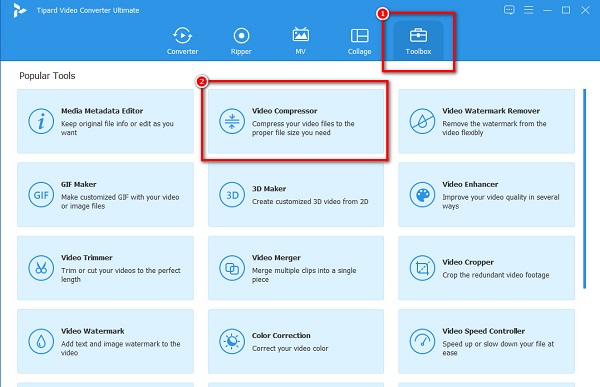
Шаг 3 Затем нажмите кнопку плюс (+) кнопку подписи, чтобы добавить видео, которое вы хотите сжать. Вы также можете перетаскивания файл M4V в + табличка чтобы загрузить видео, которое вы хотите сжать.
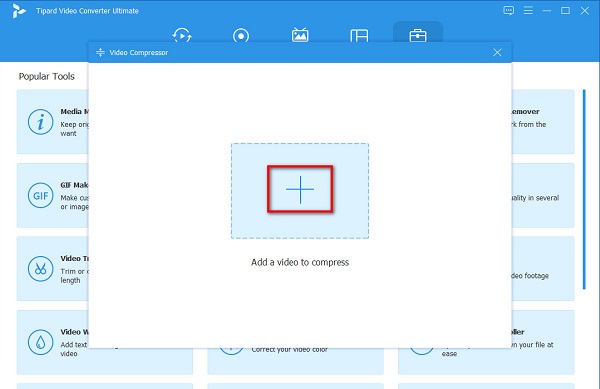
Шаг 4 А затем, в следующем интерфейсе, вы можете настроить размер, формат и разрешение вашего видео. В этом руководстве мы настроим размер, чтобы сжать ваш файл. Отметьте стрелка вверх / вниз или переместите ползунок влево, чтобы сжать видео.
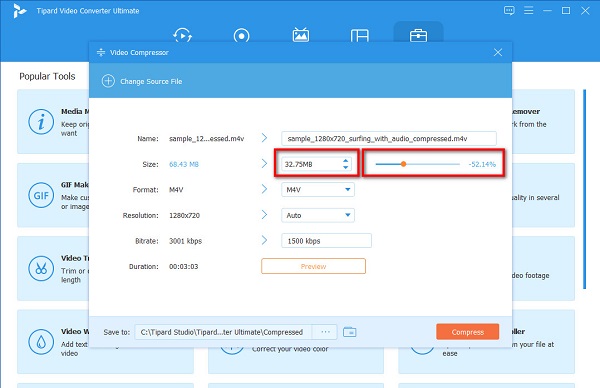
Шаг 5 Наконец, просмотрите свое видео, чтобы увидеть отличие от оригинала. И когда вы в порядке с выводом, нажмите кнопку Сжимать .
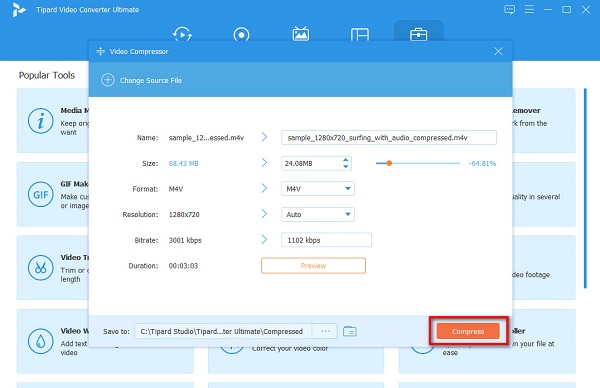
И всего через секунду ваш результат будет готов. Теперь вы можете проверить свое видео в папках на компьютере и увидеть размер вашего видео. Вот так просто вы можете сжать файл M4V. Кроме того, если вы хотите уменьшить размер файла M4V на Mac, вы можете использовать Tipard Video Converter Ultimate на своем устройстве Mac.
2. Компрессор видео
Еще одним программным обеспечением, которое вы можете использовать для сжатия файла M4V, является Video Compressor. Этот компрессор видеофайлов имеет простой в использовании интерфейс, что позволяет новичкам легко использовать этот инструмент. Кроме того, вы можете настроить битрейт видео, размер кадра и аудиокодек, чтобы уменьшить размер видео. Кроме того, он поддерживает наиболее распространенные форматы видео, такие как M4V, MOV, MP4 и AVI. Он также имеет функцию, с помощью которой вы можете изменить яркость, контрастность, насыщенность и резкость вашего видео. Более того, вы можете сжать два или более видео файлы одновременно с этим приложением. Однако он имеет только несколько функций редактирования и не имеет версии для Mac.
Как сжать видео M4V с помощью Video Compressor:
Шаг 1 Загрузите приложение на свое устройство, затем откройте приложение. В главном пользовательском интерфейсе щелкните значок Значок открытия видеофайла в левом верхнем углу интерфейса.
Шаг 2 А затем, под Видео кодек вариант, вы увидите ползунок на скорость передачи видео. Нажмите и перетащите домен ползунок до желаемого размера.
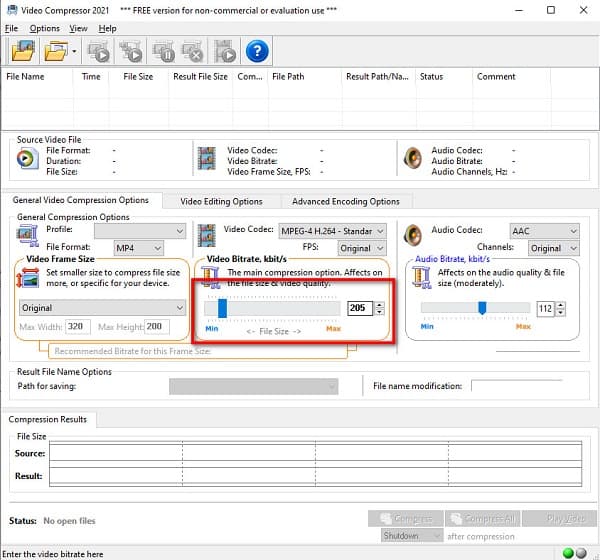
Шаг 3 Затем нажмите Сжимать кнопку, чтобы сжать файл M4V. Подождите, пока ваше сжатие завершится, а затем вы сможете найти результат в файлах на вашем компьютере.
Часть 2. Как сжать размер файла M4V онлайн
Существуют также онлайн-компрессоры видео, которые вы можете использовать, если не предпочитаете загружать приложения на свой компьютер. Итак, в этой части мы обсудим, как сжать размер файла M4V онлайн, используя самый лучший онлайн-компрессор видео.
VEED.io один из самых мощных видео компрессоры онлайн, доступный почти во всех веб-браузерах, таких как Google и Firefox. Этот онлайн-компрессор видео поддерживает стандартные форматы, такие как M4V, AVI и MOV. Кроме того, вы также можете сжать свой видеофайл, отрегулировав разрешение вашего видео. Это также удобное приложение, поскольку оно имеет интуитивно понятный пользовательский интерфейс. Кроме того, несмотря на то, что он является онлайн-компрессором видео, он не содержит надоедливой рекламы, которая может вас отвлечь. Недостатком VEED.io является медленный процесс загрузки при медленном интернет-соединении.
Как уменьшить размер файла M4V онлайн VEEED.io:
Шаг 1 Откройте браузер и найдите VEED.io в поле поиска. Затем в главном интерфейсе приложения нажмите кнопку Выберите видео кнопку, то Загрузить файл кнопку, чтобы загрузить видео M4V, которое вы хотите сжать.
Шаг 2 Далее под Параметры сжатия, удерживайте и перетаскивайте домен ползунок в Меньший файл для сжатия файла M4V. Вы также можете изменить Постановления вашего файла. Чем ниже разрешение, тем меньше будет размер вашего файла.
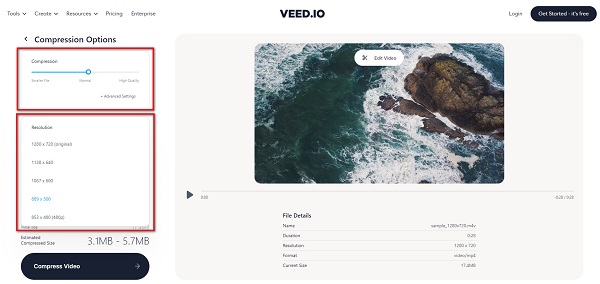
Шаг 3 Наконец, нажмите Сжатие видео под Параметры сжатия чтобы начать сжимать видео.
Часть 3. Часто задаваемые вопросы о том, как уменьшить размер файла M4V
Что имеет больший размер файла, M4V или MP4?
Нет большой разницы между размером файла двух. Оба они являются форматами видеоконтейнеров, в которых используются контейнеры MPEG-4. Размер этих двух файлов будет зависеть от того, что они содержат, например видео- и аудиокодек, битрейт, частоту кадров, разрешение и многое другое.
Могу ли я воспроизводить файлы M4V на компьютере с Windows?
Поскольку файлы M4V почти такие же, как формат файлов MP4, вы также можете воспроизводить файлы M4V изначально на компьютере с Windows.
Могу ли я конвертировать M4V в MOV?
Да. Вы можете конвертировать M4V в MOV с помощью видеокомпрессора. Один из лучших видеокомпрессоров, который вы можете использовать бесплатно, это Tipard Video Converter Ultimate.
1. Загрузите Tipard Video Converter Ultimate, затем перейдите на панель конвертера.
2. Нажмите кнопку со знаком плюс, чтобы загрузить видео, которое вы хотите сжать.
3. Нажмите «Преобразовать все в», затем выберите нужный формат вывода.
4. Наконец, нажмите кнопку «Преобразовать все», чтобы преобразовать видео.
Заключение
Мы надеемся, что ответили на ваш вопрос о как уменьшить размер видеофайла M4V. Следуя простым методам, продемонстрированным выше, вы наверняка сможете уменьшить размер файла M4V. Итак, если вы хотите сжать файл M4V с помощью лучшего инструмента, загрузите Tipard Video Converter Ultimate сейчас!







